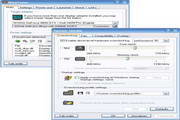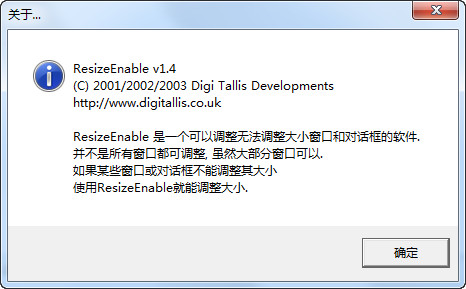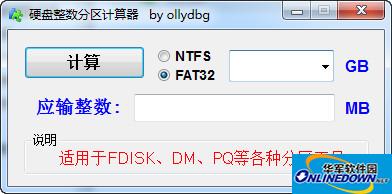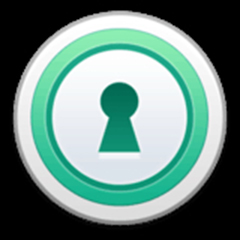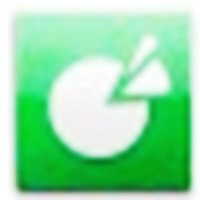-
安全下载
RivaTuner
 大小:2.56MB更新时间:2023-08-11软件授权:国外软件
Rivatuner是最强而有力的显卡微调修正工具,适用于98/98se/ME/2000/XP/2003/Vista操作系统,在大多数情况下这些改变并不能提升显卡的性能,但是它们能够提高图象显示质量和解决一些兼容性问题。 RivaTuner更新日志: 1.优化的脚步从未停止! 2.更多小惊喜等你来发现~ 华军小编推荐: RivaTuner功能和官方出品的一样齐全,界面更加美观大方,设计更完善,不断满足用户的需求欢迎下载。感兴趣的还可以下载{recommendWords}
大小:2.56MB更新时间:2023-08-11软件授权:国外软件
Rivatuner是最强而有力的显卡微调修正工具,适用于98/98se/ME/2000/XP/2003/Vista操作系统,在大多数情况下这些改变并不能提升显卡的性能,但是它们能够提高图象显示质量和解决一些兼容性问题。 RivaTuner更新日志: 1.优化的脚步从未停止! 2.更多小惊喜等你来发现~ 华军小编推荐: RivaTuner功能和官方出品的一样齐全,界面更加美观大方,设计更完善,不断满足用户的需求欢迎下载。感兴趣的还可以下载{recommendWords} -
安全下载
fantool(笔记本温度监控软件)
 大小:1.2MB更新时间:2023-08-11软件授权:国产软件
fantool是一款非常不错的温度查看器,适用于联想系列笔记本电脑的温度查看和风扇转速调节工具,一般在夏季应该会用到这款工具,通过它用户可以实时查看电脑的硬件稳定。 功能介绍 1、监测cpu温度GPU温度硬盘温度主板温度风扇转速控制风扇转速等多功能软件。 2、64位系统必须先安装TVicPortInstall41.exe,然后执行FanTool.exe。 3、部分用户可以直接执行FanTool.exe,但是建议所有人都先安装TVicPortInstall41.exe。
大小:1.2MB更新时间:2023-08-11软件授权:国产软件
fantool是一款非常不错的温度查看器,适用于联想系列笔记本电脑的温度查看和风扇转速调节工具,一般在夏季应该会用到这款工具,通过它用户可以实时查看电脑的硬件稳定。 功能介绍 1、监测cpu温度GPU温度硬盘温度主板温度风扇转速控制风扇转速等多功能软件。 2、64位系统必须先安装TVicPortInstall41.exe,然后执行FanTool.exe。 3、部分用户可以直接执行FanTool.exe,但是建议所有人都先安装TVicPortInstall41.exe。 -
安全下载
百度电脑专家
 大小:0.74MB更新时间:2023-05-09软件授权:国产软件
百度电脑专家官方版专业、高效、免费解决电脑故障,全心呵护电脑健康。百度电脑专家工具内置高效自动修复、电脑图文攻略、一键定位电脑问题、在线诊断修复四大功能,轻松搞定电脑问题! 百度电脑专家功能介绍 1、高效自动修复系统报错?QQ上不了?游戏打不开?电脑专家一键修复技术,只需一点,电脑故障,“手”到病除。 2、贴心图文攻略提供详尽贴心的图文攻略,逐步分解,人人都是电脑高手。 3、轻松定位问题看不懂系统的错误提示?不知道电脑问题如何描述?强大的搜索功能,一定懂你;通俗的电脑症状分类标签,你一定能懂。 4、在线诊断修复Web版百度电脑专家同步上线,在线就能诊断和修复,轻体验也有大乾坤。 百度电脑专家安装步骤 1、在华军软件园下载这款软件的压缩包,解压后,双击exe文件,进入安装界面,点击更改安装路径 2、点击更改目录可以修改默认在C盘的安装位置,建议大家选择安装在D盘 3、设置完成后,点击在线安装 4、软件正在安装,我们耐心等待完成即可 百度电脑专家使用方法 安装好以后,进入百度电脑专家如下图所示:总体感觉和360电脑专家有一曲同工的地方。你可以在这个界面点击你电脑上所遇到的问题。 如电脑上有FLASH有问题,根据你电脑上出现的毛病选择不同的修复方案。 正在修复 修复成功,建议重启一下电脑,再去试试你修复的功能有没有修得成功。 百度电脑专家常见问题 百度电脑专家官方版中用户如何反馈? 当您使用百度电脑专家官方版修复电脑故障后,便会进入如下界面,可以进行反馈。 情况一:当您修复成功后,请点击【我已成功修复,赞!】,进入如下页面。在该界面中您可以对修复过程进行评价。输入完评价内容后,点击【提交】即可。 情况二:当未能完全修复电脑故障时,您可能会看到不同的提示信息,如【未成功,查看图文攻略】、【未成功,进入深度修复】、【未成功,我要提交问题】。点击上述按钮,根据相应提示进行操作,能有助于修复当前的电脑故障。 如果您在使用过程中,发现遇到的电脑问题,百度电脑专家中没有给出相应的解决方案,可通过以下途径提交问题。 同类软件对比 腾讯电脑管家官网宣称它包含“杀毒、实时防护、漏洞修复、系统清理、电脑加速、软件管理”等功能。截止目前,腾讯电脑管家历史装机量达3.5亿,帮助1亿网民,修复660000万次漏洞,网页防火墙日拦截2200万次,恶意URL网址日拦截1500万次,日云查总次数145亿次,日拦截病毒木马2000万次,腾讯电脑管家已荣获AVC、AV-Test、VB100、西海岸等国际知名权威机构专业认可;不断加持技术,强化功能服务,力争成为一款让用户最为信赖的专业免费安全软件。 360安全卫士是一款受到广大用户欢迎的电脑安全防护软件。360安全卫士操作简单、使用便捷,用户只需要安装到电脑后就可以对电脑进行体检、清理、加速、防护等操作,不仅如此,360安全卫士还有着很多独特的功能,如木马防火墙、软件卸载、游戏管家等,为用户带来的安全快速的使用体验。 百度电脑专家更新日志 百度电脑专家2.0.201.1955发布 1、提升专家产品底层能力,提升产品稳定性和流畅性,使体验更上一层楼 2、合入新专项工具、新增解决方案,覆盖更多电脑问题 华军小编推荐: 百度电脑专家官方版内置高效自动修复、故障处理图文攻略、一键定位电脑问题、在线诊断四大功能,{zhandian}小编同学推荐广大用户下载百度电脑专家使用,快来下载吧,另外还有软媒设置大师提供下载。
大小:0.74MB更新时间:2023-05-09软件授权:国产软件
百度电脑专家官方版专业、高效、免费解决电脑故障,全心呵护电脑健康。百度电脑专家工具内置高效自动修复、电脑图文攻略、一键定位电脑问题、在线诊断修复四大功能,轻松搞定电脑问题! 百度电脑专家功能介绍 1、高效自动修复系统报错?QQ上不了?游戏打不开?电脑专家一键修复技术,只需一点,电脑故障,“手”到病除。 2、贴心图文攻略提供详尽贴心的图文攻略,逐步分解,人人都是电脑高手。 3、轻松定位问题看不懂系统的错误提示?不知道电脑问题如何描述?强大的搜索功能,一定懂你;通俗的电脑症状分类标签,你一定能懂。 4、在线诊断修复Web版百度电脑专家同步上线,在线就能诊断和修复,轻体验也有大乾坤。 百度电脑专家安装步骤 1、在华军软件园下载这款软件的压缩包,解压后,双击exe文件,进入安装界面,点击更改安装路径 2、点击更改目录可以修改默认在C盘的安装位置,建议大家选择安装在D盘 3、设置完成后,点击在线安装 4、软件正在安装,我们耐心等待完成即可 百度电脑专家使用方法 安装好以后,进入百度电脑专家如下图所示:总体感觉和360电脑专家有一曲同工的地方。你可以在这个界面点击你电脑上所遇到的问题。 如电脑上有FLASH有问题,根据你电脑上出现的毛病选择不同的修复方案。 正在修复 修复成功,建议重启一下电脑,再去试试你修复的功能有没有修得成功。 百度电脑专家常见问题 百度电脑专家官方版中用户如何反馈? 当您使用百度电脑专家官方版修复电脑故障后,便会进入如下界面,可以进行反馈。 情况一:当您修复成功后,请点击【我已成功修复,赞!】,进入如下页面。在该界面中您可以对修复过程进行评价。输入完评价内容后,点击【提交】即可。 情况二:当未能完全修复电脑故障时,您可能会看到不同的提示信息,如【未成功,查看图文攻略】、【未成功,进入深度修复】、【未成功,我要提交问题】。点击上述按钮,根据相应提示进行操作,能有助于修复当前的电脑故障。 如果您在使用过程中,发现遇到的电脑问题,百度电脑专家中没有给出相应的解决方案,可通过以下途径提交问题。 同类软件对比 腾讯电脑管家官网宣称它包含“杀毒、实时防护、漏洞修复、系统清理、电脑加速、软件管理”等功能。截止目前,腾讯电脑管家历史装机量达3.5亿,帮助1亿网民,修复660000万次漏洞,网页防火墙日拦截2200万次,恶意URL网址日拦截1500万次,日云查总次数145亿次,日拦截病毒木马2000万次,腾讯电脑管家已荣获AVC、AV-Test、VB100、西海岸等国际知名权威机构专业认可;不断加持技术,强化功能服务,力争成为一款让用户最为信赖的专业免费安全软件。 360安全卫士是一款受到广大用户欢迎的电脑安全防护软件。360安全卫士操作简单、使用便捷,用户只需要安装到电脑后就可以对电脑进行体检、清理、加速、防护等操作,不仅如此,360安全卫士还有着很多独特的功能,如木马防火墙、软件卸载、游戏管家等,为用户带来的安全快速的使用体验。 百度电脑专家更新日志 百度电脑专家2.0.201.1955发布 1、提升专家产品底层能力,提升产品稳定性和流畅性,使体验更上一层楼 2、合入新专项工具、新增解决方案,覆盖更多电脑问题 华军小编推荐: 百度电脑专家官方版内置高效自动修复、故障处理图文攻略、一键定位电脑问题、在线诊断四大功能,{zhandian}小编同学推荐广大用户下载百度电脑专家使用,快来下载吧,另外还有软媒设置大师提供下载。 -
安全下载
爱宝云收银系统
 大小:95.88MB更新时间:2023-02-13软件授权:国产软件
爱宝云收银系统是一款收银软件,它包含了许多我们生活中需要用到的功能。这款软件拥有简洁的界面,但是它的功能很强大。我们无论是在日常生活中还是在办公的过程当中,都可以使用这款软件作为我们的工具。华军软件园为您提供爱宝云收银系统下载,快来体验吧! 爱宝云收银系统软件介绍 爱宝云收银系统官方版是一款操作简单,界面简洁的收银软件,软件适用范围广,轻松上手,功能十分强大。爱宝云收银系统具有收银、会员管理、销售管理等功能,并且支持微信自助点餐,无需培训即可轻松上手。 适用多种商业模式---降低餐厅运作成本,提高工作效率 爱宝云收银系统软件特色 1、中西餐模式 如果您是开餐饮店的,您可以使用我们的爱宝云收银系统,它具有详细的开台点菜流程,可录入用餐人数、桌号、可选菜品口味等。 2、微信点餐模式 如果您的店铺支持微信点餐,您可以使用我们的爱宝云收银系统,它能快速审核微信订单并提交到厨房,操作简单,有效降低经营成本。 3、外卖模式 如果您的店铺支持外卖模式,您可以使用我们的爱宝云收银系统,它能及时接受管理外卖订单,工作效率更高。 方便简单的点餐操作---无需培训也能轻松上手 4、简单的操作流程 简单便捷的操作流程,无需培训即可上手 爱宝云收银系统更新日志 1.修复部分bug 2.优化了部分功能 华军小编推荐: 在系统设置里面算是佼佼者之一,凭借自身的功能全面,操作简单等优点获得了用户的一致好评,快来下载试试吧。小编还为您准备了{recommendWords}
大小:95.88MB更新时间:2023-02-13软件授权:国产软件
爱宝云收银系统是一款收银软件,它包含了许多我们生活中需要用到的功能。这款软件拥有简洁的界面,但是它的功能很强大。我们无论是在日常生活中还是在办公的过程当中,都可以使用这款软件作为我们的工具。华军软件园为您提供爱宝云收银系统下载,快来体验吧! 爱宝云收银系统软件介绍 爱宝云收银系统官方版是一款操作简单,界面简洁的收银软件,软件适用范围广,轻松上手,功能十分强大。爱宝云收银系统具有收银、会员管理、销售管理等功能,并且支持微信自助点餐,无需培训即可轻松上手。 适用多种商业模式---降低餐厅运作成本,提高工作效率 爱宝云收银系统软件特色 1、中西餐模式 如果您是开餐饮店的,您可以使用我们的爱宝云收银系统,它具有详细的开台点菜流程,可录入用餐人数、桌号、可选菜品口味等。 2、微信点餐模式 如果您的店铺支持微信点餐,您可以使用我们的爱宝云收银系统,它能快速审核微信订单并提交到厨房,操作简单,有效降低经营成本。 3、外卖模式 如果您的店铺支持外卖模式,您可以使用我们的爱宝云收银系统,它能及时接受管理外卖订单,工作效率更高。 方便简单的点餐操作---无需培训也能轻松上手 4、简单的操作流程 简单便捷的操作流程,无需培训即可上手 爱宝云收银系统更新日志 1.修复部分bug 2.优化了部分功能 华军小编推荐: 在系统设置里面算是佼佼者之一,凭借自身的功能全面,操作简单等优点获得了用户的一致好评,快来下载试试吧。小编还为您准备了{recommendWords} -
安全下载
窗口大小调整软件(ResizeEnable)
 大小:0.04MB更新时间:2022-11-08软件授权:国产软件
一个很神奇软件,有了它你可以随意调整改变桌面属性窗口的大小,时间日期属性大小,你想到的都能改变。系统很多窗口都是固定大小了的,有了ResizeEnable这个工具我们就可以改变它们了。 使用方法 1)运行ResizeEnableRunner.exe 2)找到一个不可改变大小的窗口,移动光标在窗口的边缘。 3)指针将会改变,显示了您可以调整窗口。 4)单击拖动以改变窗口大小,然后释放鼠标按钮。
大小:0.04MB更新时间:2022-11-08软件授权:国产软件
一个很神奇软件,有了它你可以随意调整改变桌面属性窗口的大小,时间日期属性大小,你想到的都能改变。系统很多窗口都是固定大小了的,有了ResizeEnable这个工具我们就可以改变它们了。 使用方法 1)运行ResizeEnableRunner.exe 2)找到一个不可改变大小的窗口,移动光标在窗口的边缘。 3)指针将会改变,显示了您可以调整窗口。 4)单击拖动以改变窗口大小,然后释放鼠标按钮。 -
安全下载
系统维护工程师System Repair Engineer
 大小:0.65MB更新时间:2022-11-08软件授权:国产软件
系统维护工程师SystemRepairEngineer简称SREng,是KZTechs.COM网站站长Smallfrogs开发的一款计算机安全辅助和系统维护辅助软件。主要用于发现、发掘潜在的系统故障和大多数由于计算机病毒造成的破坏,并提供一系列的修改建议和自动修复方法。 系统维护工程师SystemRepairEngineer软件简介 在SystemRepairEngineer(SREng)的帮助下,您可以自己诊断您操作系统可能存在的普遍性问题,即使您是计算机的初学者,您也可以使用SystemRepairEngineer(SREng)的智能扫描功能将您系统的概况生成一份简要的日志,然后将该日志传送给对操作系统熟悉的朋友或网友,在他们的帮助下解决您系统可能存在的问题。 系统维护工程师SystemRepairEngineer软件功能 提供一个能够较快诊断出系统常见故障的工具。 能够修复大多数常见的故障。 能够生成一个扫描报告。 能够运行于多种操作系统平台下,支持多语言界面。 具备一定的自动检测修复能力。 便于扩充并且能够以最小的代价进行扩充。 提供一个能够较快诊断出系统常见故障的工具。 能够修复大多数常见的故障。 能够生成一个扫描报告。 能够运行于多种操作系统平台下,支持多语言界面。 具备一定的自动检测修复能力。 便于扩充并且能够以最小的代价进行扩充。 系统维护工程师SystemRepairEngineer功能分类 按照类别划分,SREng的功能点可以划分为以下几类: 系统配置/修复类:启动项允许/禁用/删除/编辑;启动配置文件配置;服务配置;驱动配置;常见文件关联自动修复;系统关键数据修复;浏览器加载项管理;HOSTS文件管理;WinsockProvider修复/重置;安全模式重置等等。 智能扫描/诊断类:基于数字签名认证的高级安全诊断组件;APIHOOK警告提示/修复;隐藏进程检测;扫描报告提供;可疑文件自动提取等等。 扩展类:第三方插件支持;自定义扩展批处理数据支持。 其他类:多语言支持;新版本自动检测支持;操作立即生效支持等等。 系统维护工程师SystemRepairEngineer安装步骤 1、从华军软件园下载系统维护工程师SystemRepairEngineer软件包,将压缩包解压后,使用鼠标左键双击打开应用程序。 注:解压压缩包需要使用压缩解压工具,推荐使用WinRAR,技术成熟可靠。WinRAR下载地址:http://www.onlinedown.net/soft/5.htm 2、这样就能直接开始使用了,无需安装。 系统维护工程师SystemRepairEngineer使用方法 一、启动项目 在左侧切换到“启动项目”后,在界面内可以查看所有存疑的启动项,如果确认不需要的话,可以单击勾选该对象,然后点击“删除”按钮。 二、系统修复 切换到“系统修复”功能后,会发现列出了一些错误项,将这些错误项勾选上后,点击右下方的“修复”即可。 三、智能扫描 1、切换到“智能扫描”,可以再列表中勾选想要检查的项目,然后点击右下方的“扫描”。 2、扫描过程所需时间较长,请耐心等待。 3、扫描结束后,会弹出新窗口,将扫描到的问题全部列出,并可点击右下方的“保存报告”将扫描结果以文件形式保存在电脑上。 SystemRepairEngineer更新日志 1:全新界面,清爽,简单,高效 2:性能越来越好 华军小编推荐: SystemRepairEngineer一直以来是大多数小伙伴常用软件,在网民心目中的可是有这霸主地位可见一般,{zhandian}小编同学推荐广大用户下载SystemRepairEngineer使用,快来下载吧,另外还有{recommendWords}提供下载。
大小:0.65MB更新时间:2022-11-08软件授权:国产软件
系统维护工程师SystemRepairEngineer简称SREng,是KZTechs.COM网站站长Smallfrogs开发的一款计算机安全辅助和系统维护辅助软件。主要用于发现、发掘潜在的系统故障和大多数由于计算机病毒造成的破坏,并提供一系列的修改建议和自动修复方法。 系统维护工程师SystemRepairEngineer软件简介 在SystemRepairEngineer(SREng)的帮助下,您可以自己诊断您操作系统可能存在的普遍性问题,即使您是计算机的初学者,您也可以使用SystemRepairEngineer(SREng)的智能扫描功能将您系统的概况生成一份简要的日志,然后将该日志传送给对操作系统熟悉的朋友或网友,在他们的帮助下解决您系统可能存在的问题。 系统维护工程师SystemRepairEngineer软件功能 提供一个能够较快诊断出系统常见故障的工具。 能够修复大多数常见的故障。 能够生成一个扫描报告。 能够运行于多种操作系统平台下,支持多语言界面。 具备一定的自动检测修复能力。 便于扩充并且能够以最小的代价进行扩充。 提供一个能够较快诊断出系统常见故障的工具。 能够修复大多数常见的故障。 能够生成一个扫描报告。 能够运行于多种操作系统平台下,支持多语言界面。 具备一定的自动检测修复能力。 便于扩充并且能够以最小的代价进行扩充。 系统维护工程师SystemRepairEngineer功能分类 按照类别划分,SREng的功能点可以划分为以下几类: 系统配置/修复类:启动项允许/禁用/删除/编辑;启动配置文件配置;服务配置;驱动配置;常见文件关联自动修复;系统关键数据修复;浏览器加载项管理;HOSTS文件管理;WinsockProvider修复/重置;安全模式重置等等。 智能扫描/诊断类:基于数字签名认证的高级安全诊断组件;APIHOOK警告提示/修复;隐藏进程检测;扫描报告提供;可疑文件自动提取等等。 扩展类:第三方插件支持;自定义扩展批处理数据支持。 其他类:多语言支持;新版本自动检测支持;操作立即生效支持等等。 系统维护工程师SystemRepairEngineer安装步骤 1、从华军软件园下载系统维护工程师SystemRepairEngineer软件包,将压缩包解压后,使用鼠标左键双击打开应用程序。 注:解压压缩包需要使用压缩解压工具,推荐使用WinRAR,技术成熟可靠。WinRAR下载地址:http://www.onlinedown.net/soft/5.htm 2、这样就能直接开始使用了,无需安装。 系统维护工程师SystemRepairEngineer使用方法 一、启动项目 在左侧切换到“启动项目”后,在界面内可以查看所有存疑的启动项,如果确认不需要的话,可以单击勾选该对象,然后点击“删除”按钮。 二、系统修复 切换到“系统修复”功能后,会发现列出了一些错误项,将这些错误项勾选上后,点击右下方的“修复”即可。 三、智能扫描 1、切换到“智能扫描”,可以再列表中勾选想要检查的项目,然后点击右下方的“扫描”。 2、扫描过程所需时间较长,请耐心等待。 3、扫描结束后,会弹出新窗口,将扫描到的问题全部列出,并可点击右下方的“保存报告”将扫描结果以文件形式保存在电脑上。 SystemRepairEngineer更新日志 1:全新界面,清爽,简单,高效 2:性能越来越好 华军小编推荐: SystemRepairEngineer一直以来是大多数小伙伴常用软件,在网民心目中的可是有这霸主地位可见一般,{zhandian}小编同学推荐广大用户下载SystemRepairEngineer使用,快来下载吧,另外还有{recommendWords}提供下载。 -
安全下载
输入法不见了修复工具
 大小:0.13MB更新时间:2022-11-02软件授权:国产软件
输入法不见了修复工具是一款一键修复输入法图标消失及输入法切换问题的工具,遇到问题的时候,使用输入法不见了修复工具,轻点两下鼠标,就可以自动恢复为默认状态。输入法不见了修复工具绿色安全,用户朋友们可以安全使用,赶紧来华军下载吧。 输入法不见了修复工具功能特色: 由于各种原因,电脑常发生输入法图标不见了的情况,这主要有三种情况比较常见,而且本软件可以解决以下三个问题 1.电脑桌面左下角的输入法状态条不显示,你无法用鼠标点击软键盘; 2.电脑桌面右下角的输入法图标不见了,即语言栏不见了; 3.输入法切换问题,即用系统默认的Ctrl+空格快捷键无法切换出中文,也无法用Ctrl+Shift在不同的中文输入法进行切换 输入法不见了修复工具安装步骤: 在本站下载输入法不见了修复工具,解压之后双击.exe,打开之后就可以直接使用了,可修复电脑桌面右下角的输入法图标及语言栏不见的问题 输入法不见了修复工具更新日志: 将bug扫地出门进行到底 优化用户反馈的问题,提升细节体验
大小:0.13MB更新时间:2022-11-02软件授权:国产软件
输入法不见了修复工具是一款一键修复输入法图标消失及输入法切换问题的工具,遇到问题的时候,使用输入法不见了修复工具,轻点两下鼠标,就可以自动恢复为默认状态。输入法不见了修复工具绿色安全,用户朋友们可以安全使用,赶紧来华军下载吧。 输入法不见了修复工具功能特色: 由于各种原因,电脑常发生输入法图标不见了的情况,这主要有三种情况比较常见,而且本软件可以解决以下三个问题 1.电脑桌面左下角的输入法状态条不显示,你无法用鼠标点击软键盘; 2.电脑桌面右下角的输入法图标不见了,即语言栏不见了; 3.输入法切换问题,即用系统默认的Ctrl+空格快捷键无法切换出中文,也无法用Ctrl+Shift在不同的中文输入法进行切换 输入法不见了修复工具安装步骤: 在本站下载输入法不见了修复工具,解压之后双击.exe,打开之后就可以直接使用了,可修复电脑桌面右下角的输入法图标及语言栏不见的问题 输入法不见了修复工具更新日志: 将bug扫地出门进行到底 优化用户反馈的问题,提升细节体验 -
安全下载
无忧隐藏
 大小:1.89MB更新时间:2022-10-31软件授权:国产软件
无忧隐藏最新版是一款十分优秀且专门用于隐藏系统中软件窗口的软件。无忧隐藏最新版独有的开机自动隐藏功能可轻松实现BT、eMule、迅雷等工具自动隐藏下载,不管是上班族还是游戏玩家,都可以使用这款软件进行窗口、进程、文件夹、进程隐藏工具,主要提供窗口快速隐藏老板键、进程隐藏、文件夹隐藏及锁定等功能。 无忧隐藏基本简介 无忧隐藏可完美隐藏窗口程序、私人文件与进程,是上班用来保护隐私的秘密武器,也是游戏族隐藏外挂、实现戏双开的有力助手。其独有的开机自动隐藏功能可轻松实现BT、eMule、迅雷等工具自动隐藏下载。亦是上班族在上网、玩游戏、炒股时用来快速隐藏窗口及隐藏图标的最佳工具。无忧隐藏以强化隐私保护为核心设计理念,隐藏彻底且不露痕迹。 无忧隐藏软件功能 1、快速隐藏窗口与图标 点击鼠标滚轮或者键盘即可瞬间隐藏网页、游戏、聊天等窗口与相应的通知区图标,轻松保护隐私,不用手忙脚乱。隐藏窗口的同时可自动关闭系统声音。 2、隐藏私人文件夹 隐藏私人文件夹的同时对其进行锁定,就算通过历史记录等方式尝试打开这些文件也会被拒绝。 3、自动隐藏窗口 检测到指定的窗口即将显示时,自动将其隐藏。此功能可以强制阻止某些窗口的显示。 4、进程隐藏 从系统的任务管理器中隐藏当前程序进程,可以实现某些游戏的多开。 5、虚拟桌面功能 适合大型游戏窗口快速隐藏。 6、快速锁定屏幕 离开电脑桌时不用关机也能保护电脑。 无忧隐藏软件特色 开机后优先选择起动,保证被特定为全自动隐藏的程序以隐藏方法运作,即使用这种程序本身的快键键也没法令其显示信息。 可根据电脑键盘或电脑鼠标快键键来快速隐藏特定的程序 设置浏览动态口令以防止别人查询隐藏列表或变更您的设置。 合理隐藏系统进程、文档、文件夹名称。 迅速隐藏时可全自动关掉响声。 可设置对话框清晰度(透明色对话框在多少米以外没办法觉察) 可设置虚拟桌面,可迅速在初始桌面上与虚拟桌面间转换 可迅速锁定屏幕,使别人没法电脑操作 隐藏任何进程,彻底隐藏程序,或保护游戏辅助工具; 禁止创建特定的窗口,可用于阻止某些弹出式窗口; 快速锁定屏幕,离开电脑桌时不用关机也能保护电脑; 实现迅雷、电驴等工具自动隐藏下载; 使用鼠标或键盘快捷键瞬间隐藏指定窗口或通知区图标; 无忧隐藏安装步骤 1.在华军软件园下载无忧隐藏最新版软件版,解压无忧隐藏软件,运行“EXE.文件”;双击打开,进入无忧隐藏软件界面,点击下一步 2.阅读安装许可协议,点击我同意,点击下一步 3.选择安装位置,点击下一步 4.创建快捷方式,点击下一步 5.选择附加任务,点击下一步 6.安装程序准备安装,点击安装 7.点击完成,无忧隐藏软件安装成功 无忧隐藏更新日志 1.将bug扫地出门进行到底 2.有史以来最稳定版本 华军小编推荐: 无忧隐藏安装非常简单、功能强大,且无安装垃圾,特地推荐给大家,欢迎大家下载!本站还有{recommendWords},供您下载!
大小:1.89MB更新时间:2022-10-31软件授权:国产软件
无忧隐藏最新版是一款十分优秀且专门用于隐藏系统中软件窗口的软件。无忧隐藏最新版独有的开机自动隐藏功能可轻松实现BT、eMule、迅雷等工具自动隐藏下载,不管是上班族还是游戏玩家,都可以使用这款软件进行窗口、进程、文件夹、进程隐藏工具,主要提供窗口快速隐藏老板键、进程隐藏、文件夹隐藏及锁定等功能。 无忧隐藏基本简介 无忧隐藏可完美隐藏窗口程序、私人文件与进程,是上班用来保护隐私的秘密武器,也是游戏族隐藏外挂、实现戏双开的有力助手。其独有的开机自动隐藏功能可轻松实现BT、eMule、迅雷等工具自动隐藏下载。亦是上班族在上网、玩游戏、炒股时用来快速隐藏窗口及隐藏图标的最佳工具。无忧隐藏以强化隐私保护为核心设计理念,隐藏彻底且不露痕迹。 无忧隐藏软件功能 1、快速隐藏窗口与图标 点击鼠标滚轮或者键盘即可瞬间隐藏网页、游戏、聊天等窗口与相应的通知区图标,轻松保护隐私,不用手忙脚乱。隐藏窗口的同时可自动关闭系统声音。 2、隐藏私人文件夹 隐藏私人文件夹的同时对其进行锁定,就算通过历史记录等方式尝试打开这些文件也会被拒绝。 3、自动隐藏窗口 检测到指定的窗口即将显示时,自动将其隐藏。此功能可以强制阻止某些窗口的显示。 4、进程隐藏 从系统的任务管理器中隐藏当前程序进程,可以实现某些游戏的多开。 5、虚拟桌面功能 适合大型游戏窗口快速隐藏。 6、快速锁定屏幕 离开电脑桌时不用关机也能保护电脑。 无忧隐藏软件特色 开机后优先选择起动,保证被特定为全自动隐藏的程序以隐藏方法运作,即使用这种程序本身的快键键也没法令其显示信息。 可根据电脑键盘或电脑鼠标快键键来快速隐藏特定的程序 设置浏览动态口令以防止别人查询隐藏列表或变更您的设置。 合理隐藏系统进程、文档、文件夹名称。 迅速隐藏时可全自动关掉响声。 可设置对话框清晰度(透明色对话框在多少米以外没办法觉察) 可设置虚拟桌面,可迅速在初始桌面上与虚拟桌面间转换 可迅速锁定屏幕,使别人没法电脑操作 隐藏任何进程,彻底隐藏程序,或保护游戏辅助工具; 禁止创建特定的窗口,可用于阻止某些弹出式窗口; 快速锁定屏幕,离开电脑桌时不用关机也能保护电脑; 实现迅雷、电驴等工具自动隐藏下载; 使用鼠标或键盘快捷键瞬间隐藏指定窗口或通知区图标; 无忧隐藏安装步骤 1.在华军软件园下载无忧隐藏最新版软件版,解压无忧隐藏软件,运行“EXE.文件”;双击打开,进入无忧隐藏软件界面,点击下一步 2.阅读安装许可协议,点击我同意,点击下一步 3.选择安装位置,点击下一步 4.创建快捷方式,点击下一步 5.选择附加任务,点击下一步 6.安装程序准备安装,点击安装 7.点击完成,无忧隐藏软件安装成功 无忧隐藏更新日志 1.将bug扫地出门进行到底 2.有史以来最稳定版本 华军小编推荐: 无忧隐藏安装非常简单、功能强大,且无安装垃圾,特地推荐给大家,欢迎大家下载!本站还有{recommendWords},供您下载! -
安全下载
硬盘整数分区计算器
 大小:0.23MB更新时间:2022-10-31软件授权:国产软件
硬盘整数分区计算器保证获得整数分区帮你分区时计算输入的大小支持ntfs及fat32 使用方法 1、对于FAT32分区,每1024字节可用容量会使用4字节用于存储磁盘结构和数据存储位置等信息,但分区中第一GB可用容量却不占用额外的存储容量,因此硬盘整数分区计算器FAT32整数分区公式为: 应分配MB数=(分区GB数-1)×4+1024×分区GB数 2、硬盘整数分区计算器对于NTFS分区,原理更加复杂。NTFS分区的最小容量单位不可能精确到1MB,而是柱面大小。硬盘一般有255磁头,63扇区,故每柱面大小为:512bitx255x63=8225280bit=7.84423828125MB 如果要分10GB,那么应当是10x1024MB=10240MB 实际需要柱面数为10240÷7.84423828125=1305.4 柱面只可能算整数,即1306个柱面 这样实际应分MB数为1306×7.84423828125=10244.575MB 不管小数点后面几位都进1,也就是10245MB,这样系统才能认成是10.0GB了
大小:0.23MB更新时间:2022-10-31软件授权:国产软件
硬盘整数分区计算器保证获得整数分区帮你分区时计算输入的大小支持ntfs及fat32 使用方法 1、对于FAT32分区,每1024字节可用容量会使用4字节用于存储磁盘结构和数据存储位置等信息,但分区中第一GB可用容量却不占用额外的存储容量,因此硬盘整数分区计算器FAT32整数分区公式为: 应分配MB数=(分区GB数-1)×4+1024×分区GB数 2、硬盘整数分区计算器对于NTFS分区,原理更加复杂。NTFS分区的最小容量单位不可能精确到1MB,而是柱面大小。硬盘一般有255磁头,63扇区,故每柱面大小为:512bitx255x63=8225280bit=7.84423828125MB 如果要分10GB,那么应当是10x1024MB=10240MB 实际需要柱面数为10240÷7.84423828125=1305.4 柱面只可能算整数,即1306个柱面 这样实际应分MB数为1306×7.84423828125=10244.575MB 不管小数点后面几位都进1,也就是10245MB,这样系统才能认成是10.0GB了 -
安全下载
Hare
 大小:1.41MB更新时间:2022-09-08软件授权:国外软件
Hare官方版是一款非常好用的系统加速软件。Hare最新版操作界面完全按照微软的指导方针设计,简洁明了,更让人高兴的是,它几乎都是在后台运行,并不需要您自己配置功能。Hare它可以把内存只分配给需要运行的程序,而不是按照程序需要多少内存来分配。 Hare软件介绍 Hare是一款非常好用的电脑加速软件,可以帮助电脑硬件加速的最快的状态,操作简单方便,打开软件点击启动就能使用!当您要同时打开多个大内存占用的程序时,例如photoshop, Office等,但是只有128M的内存,怎么办呢?通过Hare,游戏加速:通过一些与决大部分PC游戏兼容的预设指令,大约可以提高10%的游戏速度。 Hare软件功能 智能内存管理:Hare的内存倍增器的特有功能可以决定何时内存需要重组,自动适应您的PC风格。 自动内存保存:个人认为,这个功能相当适合于小内存的PC。 Hare使用方法 将压缩包中的Integrator.exe解压到Windows系统目录下,将Hare.exe解压到Hare的安装目录下即可。 延长软件使用时间方法有二: ①将Windows安装目录下的wininf.dat删除; ②删除“开始→程序→启动”中的Hare,将Integrator.exe做一个快捷方式放入“启动组”中,以后在系统区中的Integrator 调用Hare。 Hare更新日志 1.修改用户提交bug 2.添加新功能 华军小编推荐: Hare非常不错的一款软件,能够解决很多的麻烦,本站还提供{recommendWords}等供您下载。
大小:1.41MB更新时间:2022-09-08软件授权:国外软件
Hare官方版是一款非常好用的系统加速软件。Hare最新版操作界面完全按照微软的指导方针设计,简洁明了,更让人高兴的是,它几乎都是在后台运行,并不需要您自己配置功能。Hare它可以把内存只分配给需要运行的程序,而不是按照程序需要多少内存来分配。 Hare软件介绍 Hare是一款非常好用的电脑加速软件,可以帮助电脑硬件加速的最快的状态,操作简单方便,打开软件点击启动就能使用!当您要同时打开多个大内存占用的程序时,例如photoshop, Office等,但是只有128M的内存,怎么办呢?通过Hare,游戏加速:通过一些与决大部分PC游戏兼容的预设指令,大约可以提高10%的游戏速度。 Hare软件功能 智能内存管理:Hare的内存倍增器的特有功能可以决定何时内存需要重组,自动适应您的PC风格。 自动内存保存:个人认为,这个功能相当适合于小内存的PC。 Hare使用方法 将压缩包中的Integrator.exe解压到Windows系统目录下,将Hare.exe解压到Hare的安装目录下即可。 延长软件使用时间方法有二: ①将Windows安装目录下的wininf.dat删除; ②删除“开始→程序→启动”中的Hare,将Integrator.exe做一个快捷方式放入“启动组”中,以后在系统区中的Integrator 调用Hare。 Hare更新日志 1.修改用户提交bug 2.添加新功能 华军小编推荐: Hare非常不错的一款软件,能够解决很多的麻烦,本站还提供{recommendWords}等供您下载。 -
安全下载
一键装机
 大小:7.81MB更新时间:2022-07-22软件授权:国产软件
一键装机官方版是一款专业强大的系统重装工具。深度一键重装软件最新版操作简单,无需任何的U盘等额外设备,即使是电脑小白也能直接徒手进行安装。一键装机软件件操作速度快且精确,还支持驱动自动备份还原,安全稳定,可以帮助用户一键提升电脑的运行速度。 一键装机软件介绍 1、可以帮助用户去对你的系统进行重装,非常的方便。 2、所有的功能都是免费的,无需进行付费即可畅快使用。 3、使用的方式简单,就算是新手也可以快速的上手操作。 一键装机软件特色 1、一键操作。 使用鼠标点击即可完成整个系统的重装,无需使用任何技术。 系统重装完毕后,“下一步”。 2、是制度保障。 智能化当前电脑配置信息检测,自动分析适合电脑配置的最优重装系统。 无强制安装版本,确保系统可运行。 3、是人性化设计。 支持系统备份恢复。重装期间为电脑提供联系人和文件资料的备份。 确保重要数据的完整、不丢失; 4、选择多样化的系统版本。 内建XP、Win7(32位/64位)、Win10(32位/64位)供用户选择安装, 增强重装系统的可选性和灵活性。 5、一键式智能检测机制。 新增智能/硬件检测机制,可谓一举两得,一举两得的智能安装系统。 一键装机软件功能 1、安全稳定。格式化后重新安装,以释放硬盘空间,防止磁盘碎片化。系统又快又顺畅! 2、操作简单的点击重新安装在线云不需要USB光盘或光盘。驱动器智能备份和还原,安装的系统立即可用! 3、自动启动后,不必在电脑旁等待。因为本可以充分利用自己的时间。 4、引擎文件的点击式深度重新安装,运行速度极快,正确操作和重新安装时间缩短! 一键装机更新日志 将bug扫地出门进行到底 优化用户反馈的问题,提升细节体验 华军小编推荐: 一键装机作为系统设置里面十分出色的软件,小编强力向您推荐,下载了就知道有多好。小编还为您准备了{recommendWords}
大小:7.81MB更新时间:2022-07-22软件授权:国产软件
一键装机官方版是一款专业强大的系统重装工具。深度一键重装软件最新版操作简单,无需任何的U盘等额外设备,即使是电脑小白也能直接徒手进行安装。一键装机软件件操作速度快且精确,还支持驱动自动备份还原,安全稳定,可以帮助用户一键提升电脑的运行速度。 一键装机软件介绍 1、可以帮助用户去对你的系统进行重装,非常的方便。 2、所有的功能都是免费的,无需进行付费即可畅快使用。 3、使用的方式简单,就算是新手也可以快速的上手操作。 一键装机软件特色 1、一键操作。 使用鼠标点击即可完成整个系统的重装,无需使用任何技术。 系统重装完毕后,“下一步”。 2、是制度保障。 智能化当前电脑配置信息检测,自动分析适合电脑配置的最优重装系统。 无强制安装版本,确保系统可运行。 3、是人性化设计。 支持系统备份恢复。重装期间为电脑提供联系人和文件资料的备份。 确保重要数据的完整、不丢失; 4、选择多样化的系统版本。 内建XP、Win7(32位/64位)、Win10(32位/64位)供用户选择安装, 增强重装系统的可选性和灵活性。 5、一键式智能检测机制。 新增智能/硬件检测机制,可谓一举两得,一举两得的智能安装系统。 一键装机软件功能 1、安全稳定。格式化后重新安装,以释放硬盘空间,防止磁盘碎片化。系统又快又顺畅! 2、操作简单的点击重新安装在线云不需要USB光盘或光盘。驱动器智能备份和还原,安装的系统立即可用! 3、自动启动后,不必在电脑旁等待。因为本可以充分利用自己的时间。 4、引擎文件的点击式深度重新安装,运行速度极快,正确操作和重新安装时间缩短! 一键装机更新日志 将bug扫地出门进行到底 优化用户反馈的问题,提升细节体验 华军小编推荐: 一键装机作为系统设置里面十分出色的软件,小编强力向您推荐,下载了就知道有多好。小编还为您准备了{recommendWords} -
安全下载
装机狗
 大小:4.95MB更新时间:2022-06-14软件授权:国产软件
装机狗正式版是一款专业强大的u盘启动盘制作工具。装机狗官方版采用了最先进的u盘装系统方法,拥有傻瓜式自动重装功能,支持一盘两用,智能装机,极大的节省了用户的装机时间。装机狗包含u盘制作、iso制作、个性设置、软件大全等服务,适合个人和维修人员使用。 装机狗软件介绍 装机狗U盘启动盘制作工具是一款功能简单而且又实用的U盘启动盘制作软件,可以说是U盘启动盘制作工具中最好用的一款软件之一了,它能教您学会一键U盘装系统!该软件拥有U盘制作、ISO文件制作、个性设置、软件大全、常见问题等栏目,让重装系统的一切相关事物都变得很简单,装机狗还能够完美识别各种类型的硬盘,支持Ghost安装系统和原版系统安装,能够帮助用户一键傻瓜式自动安装系统,是个人和维修人员最好的系统维护软件,装机狗功能强大,几乎100%支持所有U盘,兼容多种机型,短短几分钟轻松搞定系统重装。 装机狗软件功能 1.不用电脑光驱 不用一切技术性基本,突破英文阻碍和沉重的电脑光驱,小白也可以轻松玩电脑上,一键全自动进行制做,完成全员普及化计算机技术。 2.一盘双用 移动盘不用重新分区,一键安装到系统分区,平常当电脑硬盘用,必须时便是修补盘,运行速度更快。 3.U盘装机 U盘是传播的基本方式之一,装机狗引导盘选用载入维护技术性,完全断开病毒方式。 4.载入维护 两年前,电脑光驱取代软驱用于安裝和维护保养系统软件;现如今伴随着电脑光驱退出销售市场,U盘.电脑硬盘变成安装系统的流行专用工具。 装机狗安装步骤 1.在华军软件园下载装机狗正式版的安装包,解压后,双击exe程序,进入安装界面 2.点击“浏览”选择安装路径,单击开始安装 3.等待安装文件释放完毕,即可安装成功 装机狗常见问题 一、使用装机狗u盘启动盘制作工具做系统的时候,重启电脑的时候遇到出现错误代码0xc000000f,怎么办? 1)进入到pe系统后,点击“系统引导修复”工具,选择修复系统盘所在的位置。修复好以后,重启就ok了。 2)打开装机狗pe桌面的MBR引导修复 3)选择Windows系统所在的盘符(这里小编是在C盘,所以选择了C) 4)选择好后,选择开始修复,等待它完成,MBR引导修复就成功啦! 5)修复成功后,重启电脑即可。 装机狗更新日志 1.将bug扫地出门进行到底 2.有史以来最稳定版本 华军小编推荐: 当然我们{zhandian}除了装机狗这样一款非常方便的系统设置软件,还有{recommendWords}等相关软件提供下载,有需要的小伙伴请点击下载使用。
大小:4.95MB更新时间:2022-06-14软件授权:国产软件
装机狗正式版是一款专业强大的u盘启动盘制作工具。装机狗官方版采用了最先进的u盘装系统方法,拥有傻瓜式自动重装功能,支持一盘两用,智能装机,极大的节省了用户的装机时间。装机狗包含u盘制作、iso制作、个性设置、软件大全等服务,适合个人和维修人员使用。 装机狗软件介绍 装机狗U盘启动盘制作工具是一款功能简单而且又实用的U盘启动盘制作软件,可以说是U盘启动盘制作工具中最好用的一款软件之一了,它能教您学会一键U盘装系统!该软件拥有U盘制作、ISO文件制作、个性设置、软件大全、常见问题等栏目,让重装系统的一切相关事物都变得很简单,装机狗还能够完美识别各种类型的硬盘,支持Ghost安装系统和原版系统安装,能够帮助用户一键傻瓜式自动安装系统,是个人和维修人员最好的系统维护软件,装机狗功能强大,几乎100%支持所有U盘,兼容多种机型,短短几分钟轻松搞定系统重装。 装机狗软件功能 1.不用电脑光驱 不用一切技术性基本,突破英文阻碍和沉重的电脑光驱,小白也可以轻松玩电脑上,一键全自动进行制做,完成全员普及化计算机技术。 2.一盘双用 移动盘不用重新分区,一键安装到系统分区,平常当电脑硬盘用,必须时便是修补盘,运行速度更快。 3.U盘装机 U盘是传播的基本方式之一,装机狗引导盘选用载入维护技术性,完全断开病毒方式。 4.载入维护 两年前,电脑光驱取代软驱用于安裝和维护保养系统软件;现如今伴随着电脑光驱退出销售市场,U盘.电脑硬盘变成安装系统的流行专用工具。 装机狗安装步骤 1.在华军软件园下载装机狗正式版的安装包,解压后,双击exe程序,进入安装界面 2.点击“浏览”选择安装路径,单击开始安装 3.等待安装文件释放完毕,即可安装成功 装机狗常见问题 一、使用装机狗u盘启动盘制作工具做系统的时候,重启电脑的时候遇到出现错误代码0xc000000f,怎么办? 1)进入到pe系统后,点击“系统引导修复”工具,选择修复系统盘所在的位置。修复好以后,重启就ok了。 2)打开装机狗pe桌面的MBR引导修复 3)选择Windows系统所在的盘符(这里小编是在C盘,所以选择了C) 4)选择好后,选择开始修复,等待它完成,MBR引导修复就成功啦! 5)修复成功后,重启电脑即可。 装机狗更新日志 1.将bug扫地出门进行到底 2.有史以来最稳定版本 华军小编推荐: 当然我们{zhandian}除了装机狗这样一款非常方便的系统设置软件,还有{recommendWords}等相关软件提供下载,有需要的小伙伴请点击下载使用。 -
安全下载
WIN 10 电源选项修复工具
 大小:0.78MB更新时间:2022-05-10软件授权:国产软件
WIN10电源选项修复工具为免费软件,切勿用于商业用途,违者后果自行承担。 WIN10电源选项修复工具功能特点 1.该软件可以修复WIN101703版本以后电源选项中丢失的处理器最大频率限制,处理器性能调整选项。 2.低压处理器的超薄笔记本,可以使用本软件修复电源选项,开启处理器睿频限制,控制发热温度,延长机器寿命。 3.增加修复处理器性能选项,可以在电源管理选项中手动调整处理器性能。 注:本软件可修复WIN7电源选项中部分功能,WIN10完美支持,WIN11有待测试。 WIN10电源选项修复工具更新日志 1.修复BUG,新版体验更佳 2.更改了部分页面 华军小编推荐: WIN10电源选项修复工具是一款非常实用、简单的工具,有兴趣的用户可以在{zhandian}下载使用,另外还有众多同款同类软件提供下载,如:{recommendWords}等。
大小:0.78MB更新时间:2022-05-10软件授权:国产软件
WIN10电源选项修复工具为免费软件,切勿用于商业用途,违者后果自行承担。 WIN10电源选项修复工具功能特点 1.该软件可以修复WIN101703版本以后电源选项中丢失的处理器最大频率限制,处理器性能调整选项。 2.低压处理器的超薄笔记本,可以使用本软件修复电源选项,开启处理器睿频限制,控制发热温度,延长机器寿命。 3.增加修复处理器性能选项,可以在电源管理选项中手动调整处理器性能。 注:本软件可修复WIN7电源选项中部分功能,WIN10完美支持,WIN11有待测试。 WIN10电源选项修复工具更新日志 1.修复BUG,新版体验更佳 2.更改了部分页面 华军小编推荐: WIN10电源选项修复工具是一款非常实用、简单的工具,有兴趣的用户可以在{zhandian}下载使用,另外还有众多同款同类软件提供下载,如:{recommendWords}等。 -
安全下载
鼠标右键菜单管理
 大小:0.85MB更新时间:2022-05-10软件授权:国产软件
右键菜单是我们使用电脑中经常使用的功能,很多时候打开一些文件,需要到电脑中寻找对应的软件去打开,此工具就是文件右键菜单管理工具,可以帮您解决繁琐的操作,您只需要把经常用的一些软件拖放到此工具中,添加到文件右键菜单选项中,就可以快捷的使用本软件去操作您所需要打开的文件。 温馨提示:右键菜单项目过多会导致电脑运行速度缓慢,请酌情增减右键菜单。 鼠标右键菜单管理更新日志 1.对部分功能进行了优化 2.解了好多不能忍的bug 华军小编推荐: 鼠标右键菜单管理使用起来十分简单,操作界面优化让您能够轻松找到想要的功能,快来下载吧。小编还为您精心准备了{recommendWords}
大小:0.85MB更新时间:2022-05-10软件授权:国产软件
右键菜单是我们使用电脑中经常使用的功能,很多时候打开一些文件,需要到电脑中寻找对应的软件去打开,此工具就是文件右键菜单管理工具,可以帮您解决繁琐的操作,您只需要把经常用的一些软件拖放到此工具中,添加到文件右键菜单选项中,就可以快捷的使用本软件去操作您所需要打开的文件。 温馨提示:右键菜单项目过多会导致电脑运行速度缓慢,请酌情增减右键菜单。 鼠标右键菜单管理更新日志 1.对部分功能进行了优化 2.解了好多不能忍的bug 华军小编推荐: 鼠标右键菜单管理使用起来十分简单,操作界面优化让您能够轻松找到想要的功能,快来下载吧。小编还为您精心准备了{recommendWords} -
安全下载
Security Restore
 大小:0.37MB更新时间:2022-02-18软件授权:国外软件
安全恢复程序的开发是一个有用的小工具,可以简单地将您的计算机还原到默认的安全设置。而安装程序或更新的东西。它还将修复可怕的0×80070005错误。
大小:0.37MB更新时间:2022-02-18软件授权:国外软件
安全恢复程序的开发是一个有用的小工具,可以简单地将您的计算机还原到默认的安全设置。而安装程序或更新的东西。它还将修复可怕的0×80070005错误。 -
安全下载
Ghost Security RegDefend
 大小:1.03MB更新时间:2022-02-18软件授权:国外软件
是一个WindowsXP/2000/2003注册表保护软件 主要功能有: 保护注册表不被不明软件修改 拦截注册表修改 低CPU占用 工作在系统底层
大小:1.03MB更新时间:2022-02-18软件授权:国外软件
是一个WindowsXP/2000/2003注册表保护软件 主要功能有: 保护注册表不被不明软件修改 拦截注册表修改 低CPU占用 工作在系统底层 - 安全下载
-
安全下载
IE Internet Security
 大小:1.89MB更新时间:2022-02-18软件授权:国外软件
IEInternetSecurity是一个可以对IE进行密码保护并可以根据需要定制IE可选功能的软件,程序可以帮助你限制别人修改IE中的所有设置或者单独的限制别人无法修改IE中的某几个设置选项,按钮等!包含了几十种IE的设置选项,每个功能选项都附有功能说明!简单易用!
大小:1.89MB更新时间:2022-02-18软件授权:国外软件
IEInternetSecurity是一个可以对IE进行密码保护并可以根据需要定制IE可选功能的软件,程序可以帮助你限制别人修改IE中的所有设置或者单独的限制别人无法修改IE中的某几个设置选项,按钮等!包含了几十种IE的设置选项,每个功能选项都附有功能说明!简单易用! -
安全下载
ctfmon.exe 语言栏修复工具
 大小:1.25MB更新时间:2022-02-07软件授权:国产软件
本工具为您修复被病毒感染或被误杀的ctfmon.exe文件,修复被病毒映像劫持或恶意文件关联的ctfmon.exe文件。有需要的用户欢迎到华军软件园下载使用。 ctfmon.exe语言栏修复工具简介: 原理:如ctfmon.exe文件已存在,被病毒感染,就用原版ctfmon.exe文件进行替换,并加入开机自启动;如ctfmon.exe文件不存在,被病毒删除或自己误删除,就用原版ctfmon.exe文件烤贝进系统,并加入开机自启动。 ctfmon.exe(语言栏修复工具)修复输入法丢失问题: 一、语言栏从桌面消失,导致输入无法进行,重启语言栏还是出不来 二、病毒破坏导致不能切换输入法(按Shift+Ctrl不能切换); 三、ctfmon.exe文件被病毒插入恶意代码,不能运行。 ctfmon.exe语言栏修复工具使用方法 网络上有大量主张中止ctfmon进程的讨论,但是在windowsvista,windows2008,windows7中,缺少ctfmon进程会引起输入法的不正常行为,常见的情况是用户忽然无法在输入法开启的情况下,以按空格的方式输入可选字的第一个字的情况,刚按下空格时,输入法即被切换为英文。 在这种情况下,仍然可以用数字键来选择要输入的文字。 解决办法是重新运ctfmon进程。方法是: ⒈点击“开始”菜单,选择“运行”。 ⒉输入:ctfmon.exe ⒊点击“运行”按钮。 ctfmon.exe语言栏修复工具常见问答: 一、哪些系统兼容软件? 软件支持在WinXP、Win2003、Win7系统下运行。 ctfmon.exe语言栏修复工具更新日志: 1.修复部分bug 2.优化了部分功能 华军小编推荐: {zhandian}还有与此软件功能相同并广受欢迎的软件如:{recommendWords}等,有需要的可以收藏哦!
大小:1.25MB更新时间:2022-02-07软件授权:国产软件
本工具为您修复被病毒感染或被误杀的ctfmon.exe文件,修复被病毒映像劫持或恶意文件关联的ctfmon.exe文件。有需要的用户欢迎到华军软件园下载使用。 ctfmon.exe语言栏修复工具简介: 原理:如ctfmon.exe文件已存在,被病毒感染,就用原版ctfmon.exe文件进行替换,并加入开机自启动;如ctfmon.exe文件不存在,被病毒删除或自己误删除,就用原版ctfmon.exe文件烤贝进系统,并加入开机自启动。 ctfmon.exe(语言栏修复工具)修复输入法丢失问题: 一、语言栏从桌面消失,导致输入无法进行,重启语言栏还是出不来 二、病毒破坏导致不能切换输入法(按Shift+Ctrl不能切换); 三、ctfmon.exe文件被病毒插入恶意代码,不能运行。 ctfmon.exe语言栏修复工具使用方法 网络上有大量主张中止ctfmon进程的讨论,但是在windowsvista,windows2008,windows7中,缺少ctfmon进程会引起输入法的不正常行为,常见的情况是用户忽然无法在输入法开启的情况下,以按空格的方式输入可选字的第一个字的情况,刚按下空格时,输入法即被切换为英文。 在这种情况下,仍然可以用数字键来选择要输入的文字。 解决办法是重新运ctfmon进程。方法是: ⒈点击“开始”菜单,选择“运行”。 ⒉输入:ctfmon.exe ⒊点击“运行”按钮。 ctfmon.exe语言栏修复工具常见问答: 一、哪些系统兼容软件? 软件支持在WinXP、Win2003、Win7系统下运行。 ctfmon.exe语言栏修复工具更新日志: 1.修复部分bug 2.优化了部分功能 华军小编推荐: {zhandian}还有与此软件功能相同并广受欢迎的软件如:{recommendWords}等,有需要的可以收藏哦! -
安全下载
软媒魔方(原魔方电脑大师)
 大小:12.09MB更新时间:2022-02-07软件授权:国产软件
软媒魔方(魔方电脑大师)是全新一代电脑优化大师,它操作简单,你可以在软件界面直接对电脑进行体检优化、清理加速等。软媒魔方(魔方电脑大师)功能多样,能够帮助你美化桌面、保护系统安全等,软媒魔方(魔方电脑大师)为你带来高效便捷的使用体验,值得下载使用。 软媒魔方(魔方电脑大师)功能特色: 1、软媒魔方(魔方电脑大师)具有常用的电脑优化功能,例如清理、杀毒、美化等 2、可以设置定时清理任务,电脑将自动帮你优化电脑 3、软媒魔方(魔方电脑大师)支持快捷指令设置,让你的操作更加方便快捷 4、软媒魔方(魔方电脑大师)功能强大,用户界面简洁,使用体验好 软媒魔方(魔方电脑大师)安装步骤: 1、在本站下载软媒魔方(魔方电脑大师)安装包,解压之后双击.exe,出现一个立即安装界面,选择好安装路径,这里建议安装在D盘,勾选桌面快捷方式,点击“立即安装”即可 2、软媒魔方(魔方电脑大师)正在安装当中,过程很快,请耐心等候 软媒魔方(魔方电脑大师)使用技巧 1、首先你在本站下载安装好软媒魔方软件后,就可以在桌面找到软件快捷方式进行打开,当你第一次运行时会出现设置向导界面,如下图所示吗,你可以对软媒时间、软媒桌面、关联设置、网络优化等进行设置,如果不想设置可以直接点击右上角的“X”关闭该界面。 2、进入到软媒魔方软件主界面,如下图所示,在界面中间有立即体检选项,在界面的右侧上方有快捷、资讯、导航三个类型。在下方还有常用的应用,里面有很多在生活中需要用到的小工具。总体来说界面很简洁整齐。 3、接下来我们可以点击界面的立即体检选项,软件可以对你的电脑进行检测,如下图所示,检测正在进行,如果你不想检测可以点击停止检测返回界面。小编亲测检测速度是很快的,你只需等待一会就可以了。 4、软媒魔方软件体检完成后,在下方会列出电脑有问题的选项,包括垃圾清理、网络加速、系统安装等分类,你可以直接点击立即处理选项,将这些有问题的进行清理修复,如果有一些问题你不想清理,你可以点击该问题后面的忽略选项,然后就可以不清理了。 软媒魔方常见问题: 一、软媒魔方怎么优化图标? 1、首先打开软媒魔方软件,单击“应用大全”,如下图所示: 2、单击“电脑医生” 3、单击“图标缓存” 4、单击“重建图标缓存” 5、单击“确定”,如图所示: 6、单击“恢复图标缩略图” 7、正在恢复当中,请稍候 8、提示重启资源管理器,单击“确定”即可 9、点击“自动优化”,如下图所示: 10、图标缓存设置更改成功,点击“确定” 11、点击右上角“X”,关闭软件 软媒魔方和360安全卫士哪个好? 1、界面: 软媒魔方和360安全卫士两款软件的界面都是很简洁整齐的,你第一眼看上去就感觉很明确,可以找到具体的功能选项,两款软件界面都挺不错的。 2、功能: 软媒魔方功能相对于360安全卫士是较丰富的,有内存盘、磁盘大师、U盘启动等等,360安全卫士有着丰富的工具库,里面包含了很多常用的工具,不仅如此360安全卫士还有杀毒功能,这个是软媒魔方软件不具备的。 3、总结: 软媒魔方和360安全卫士两款软件都有优势和劣势,你可以根据自己的需要选择适合自己的软件下载使用。有想要下载360安全卫士的小伙伴可以点击下方的链接进行下载。 360安全卫士下载地址:http://www.onlinedown.net/soft/50671.htm 软媒魔方(魔方电脑大师)更新日志 改进:界面-带滚动条的区域支持触控 改进:升级Win10系统之后,去掉旧版系统增加的、Win10不再支持的功能右键菜单
大小:12.09MB更新时间:2022-02-07软件授权:国产软件
软媒魔方(魔方电脑大师)是全新一代电脑优化大师,它操作简单,你可以在软件界面直接对电脑进行体检优化、清理加速等。软媒魔方(魔方电脑大师)功能多样,能够帮助你美化桌面、保护系统安全等,软媒魔方(魔方电脑大师)为你带来高效便捷的使用体验,值得下载使用。 软媒魔方(魔方电脑大师)功能特色: 1、软媒魔方(魔方电脑大师)具有常用的电脑优化功能,例如清理、杀毒、美化等 2、可以设置定时清理任务,电脑将自动帮你优化电脑 3、软媒魔方(魔方电脑大师)支持快捷指令设置,让你的操作更加方便快捷 4、软媒魔方(魔方电脑大师)功能强大,用户界面简洁,使用体验好 软媒魔方(魔方电脑大师)安装步骤: 1、在本站下载软媒魔方(魔方电脑大师)安装包,解压之后双击.exe,出现一个立即安装界面,选择好安装路径,这里建议安装在D盘,勾选桌面快捷方式,点击“立即安装”即可 2、软媒魔方(魔方电脑大师)正在安装当中,过程很快,请耐心等候 软媒魔方(魔方电脑大师)使用技巧 1、首先你在本站下载安装好软媒魔方软件后,就可以在桌面找到软件快捷方式进行打开,当你第一次运行时会出现设置向导界面,如下图所示吗,你可以对软媒时间、软媒桌面、关联设置、网络优化等进行设置,如果不想设置可以直接点击右上角的“X”关闭该界面。 2、进入到软媒魔方软件主界面,如下图所示,在界面中间有立即体检选项,在界面的右侧上方有快捷、资讯、导航三个类型。在下方还有常用的应用,里面有很多在生活中需要用到的小工具。总体来说界面很简洁整齐。 3、接下来我们可以点击界面的立即体检选项,软件可以对你的电脑进行检测,如下图所示,检测正在进行,如果你不想检测可以点击停止检测返回界面。小编亲测检测速度是很快的,你只需等待一会就可以了。 4、软媒魔方软件体检完成后,在下方会列出电脑有问题的选项,包括垃圾清理、网络加速、系统安装等分类,你可以直接点击立即处理选项,将这些有问题的进行清理修复,如果有一些问题你不想清理,你可以点击该问题后面的忽略选项,然后就可以不清理了。 软媒魔方常见问题: 一、软媒魔方怎么优化图标? 1、首先打开软媒魔方软件,单击“应用大全”,如下图所示: 2、单击“电脑医生” 3、单击“图标缓存” 4、单击“重建图标缓存” 5、单击“确定”,如图所示: 6、单击“恢复图标缩略图” 7、正在恢复当中,请稍候 8、提示重启资源管理器,单击“确定”即可 9、点击“自动优化”,如下图所示: 10、图标缓存设置更改成功,点击“确定” 11、点击右上角“X”,关闭软件 软媒魔方和360安全卫士哪个好? 1、界面: 软媒魔方和360安全卫士两款软件的界面都是很简洁整齐的,你第一眼看上去就感觉很明确,可以找到具体的功能选项,两款软件界面都挺不错的。 2、功能: 软媒魔方功能相对于360安全卫士是较丰富的,有内存盘、磁盘大师、U盘启动等等,360安全卫士有着丰富的工具库,里面包含了很多常用的工具,不仅如此360安全卫士还有杀毒功能,这个是软媒魔方软件不具备的。 3、总结: 软媒魔方和360安全卫士两款软件都有优势和劣势,你可以根据自己的需要选择适合自己的软件下载使用。有想要下载360安全卫士的小伙伴可以点击下方的链接进行下载。 360安全卫士下载地址:http://www.onlinedown.net/soft/50671.htm 软媒魔方(魔方电脑大师)更新日志 改进:界面-带滚动条的区域支持触控 改进:升级Win10系统之后,去掉旧版系统增加的、Win10不再支持的功能右键菜单 -
安全下载
360超级ROOT
 大小:84.73MB更新时间:2022-01-21软件授权:国产软件
360超级root是一款成功率最高、支持手机机型最多的安全一键ROOT工具,360超级root拥有着非常强大的root的能力,软件机型支持丰富,可快速识别用户手机型号,并且进行root,快捷且方便。360超级root一键获得ROOT权限,轻松卸载预置应用,加速手机。 360超级root基本功能 360超级ROOT是一款让手机轻松瘦身的权限管理软件,使您完美掌控手机。 1、卸载手机中不需要的预装软件,让手机轻松瘦身 2、管理手机中不断自启的软件,解决手机高耗电、卡慢问题 3、深度垃圾清理,让手机的运行速度飞起来 4、神奇的应用隐藏功能,让手机中的软件藏起来 5、漏洞修复,为您的手机保驾护航 360超级root特色 1、成功率最高的一键Root 全新的Root引擎。完美兼容Android2.2-4.4的主流机型。热门手机,成功率高达90%以上。 2、支持机型最全的一键Root 支持超过1000个品牌,20000款型号的手机,支持机型周周更新,几乎覆盖市面上所有手机型号。 3、最安全的一键Root 手机版360超级Root带有授权管理,全面保护您的手机免受恶意程序的权限申请,让您安心使用手机。 4、免费、轻巧、简单快捷 简单轻巧。下载安装后只需一键,即可轻松获得您的手机Root权限。 360超级root安装教程 1.自该页直接下载【360超级ROOT】,解压并运行。 2.根据提示可选择【360超级ROOT】安装目录 3.然后是导界面,点击下一步 4.点击我接受许可协议中的使用条款 5.安装中...请耐心等待至安装成功。 360超级ROOT使用教程 360超级root隐藏软件应用 1.点击【root百宝箱】。 2.选择【应用隐藏】。 3.点击【添加】。 4.选择你想要隐藏的应用,避免让别人看到。比如,我选择了号簿管家。然后点击【确定】。 5.这样就成功隐藏了号簿管家应用。 360一键root和360超级root有什么不同? 1、360一键ROOT早期是电脑版本,是手机通过连接电脑完成ROOT。 2、360超级ROOT,是手机版本,手机安装就可以实现ROOT过程。 不过如果是硬件兼容性不好的机器,最好手机连接电脑操作,这样安全、稳定。。 360超级ROOT更新日志: 1.修复若干bug; 2.优化细节问题; 华军小编推荐: 360超级ROOT作为一款久经风霜的,已经在一次又一次的版本中进行了更新换代,给用户带来了极高的使用体验,强烈推荐需要的用户下载体验,另外还推荐{recommendWords}等相关软件下载使用。
大小:84.73MB更新时间:2022-01-21软件授权:国产软件
360超级root是一款成功率最高、支持手机机型最多的安全一键ROOT工具,360超级root拥有着非常强大的root的能力,软件机型支持丰富,可快速识别用户手机型号,并且进行root,快捷且方便。360超级root一键获得ROOT权限,轻松卸载预置应用,加速手机。 360超级root基本功能 360超级ROOT是一款让手机轻松瘦身的权限管理软件,使您完美掌控手机。 1、卸载手机中不需要的预装软件,让手机轻松瘦身 2、管理手机中不断自启的软件,解决手机高耗电、卡慢问题 3、深度垃圾清理,让手机的运行速度飞起来 4、神奇的应用隐藏功能,让手机中的软件藏起来 5、漏洞修复,为您的手机保驾护航 360超级root特色 1、成功率最高的一键Root 全新的Root引擎。完美兼容Android2.2-4.4的主流机型。热门手机,成功率高达90%以上。 2、支持机型最全的一键Root 支持超过1000个品牌,20000款型号的手机,支持机型周周更新,几乎覆盖市面上所有手机型号。 3、最安全的一键Root 手机版360超级Root带有授权管理,全面保护您的手机免受恶意程序的权限申请,让您安心使用手机。 4、免费、轻巧、简单快捷 简单轻巧。下载安装后只需一键,即可轻松获得您的手机Root权限。 360超级root安装教程 1.自该页直接下载【360超级ROOT】,解压并运行。 2.根据提示可选择【360超级ROOT】安装目录 3.然后是导界面,点击下一步 4.点击我接受许可协议中的使用条款 5.安装中...请耐心等待至安装成功。 360超级ROOT使用教程 360超级root隐藏软件应用 1.点击【root百宝箱】。 2.选择【应用隐藏】。 3.点击【添加】。 4.选择你想要隐藏的应用,避免让别人看到。比如,我选择了号簿管家。然后点击【确定】。 5.这样就成功隐藏了号簿管家应用。 360一键root和360超级root有什么不同? 1、360一键ROOT早期是电脑版本,是手机通过连接电脑完成ROOT。 2、360超级ROOT,是手机版本,手机安装就可以实现ROOT过程。 不过如果是硬件兼容性不好的机器,最好手机连接电脑操作,这样安全、稳定。。 360超级ROOT更新日志: 1.修复若干bug; 2.优化细节问题; 华军小编推荐: 360超级ROOT作为一款久经风霜的,已经在一次又一次的版本中进行了更新换代,给用户带来了极高的使用体验,强烈推荐需要的用户下载体验,另外还推荐{recommendWords}等相关软件下载使用。 -
安全下载
鲁大师windows10版
 大小:50.19MB更新时间:2022-01-12软件授权:国产软件
鲁大师windows10版是一款系统管理工具,2017最新版鲁大师更是功能强大,它能够轻松辨别电脑硬件真伪,保护电脑稳定运行,优化清理系统,提升电脑运行速度,是不是有点心动的感觉,欢迎大家下载使用。
大小:50.19MB更新时间:2022-01-12软件授权:国产软件
鲁大师windows10版是一款系统管理工具,2017最新版鲁大师更是功能强大,它能够轻松辨别电脑硬件真伪,保护电脑稳定运行,优化清理系统,提升电脑运行速度,是不是有点心动的感觉,欢迎大家下载使用。 -
安全下载
zenmap(端口漏洞扫描工具)
 大小:13.14MBMB更新时间:2022-01-12软件授权:国产软件
Zenmap是经典端口漏洞扫描工具NMap的官方GUI(图形界面)版本,功能与NMap一致,交互性好,界面输出更为直观,可绘成拓扑图,与命令行操作方式的NMap相比,Zenmap的操作方式更为直观简单。 基本简介 Zenmap是经典端口漏洞扫描工具NMap的官方GUI(图形界面)版本,功能与NMap是一样的,可以检测活在网络上的主机、检测主机上开放的端口、检测到相应的端口的软件和版本以及扫描端口的安全漏洞,与命令行操作方式的NMap相比,虽然Zenmap的操作方式更为直观简单,但是高手们还是习惯用命令行的NMap,当然,如果你不是大神,那么Zenmap更适合你。 软件特色 1、交互性好,界面输出更为直观,可绘成拓扑图 2、可以比较两次的扫描结果 3、可记录扫描的结果 4、可进行配置进行相应的扫描 5、会显示所执行的指令,便于检查指令的正确性 功能介绍 1、检测活在网络上的主机(主机发现) 2、检测主机上开放的端口(端口发现或枚举) 3、检测到相应的端口(服务发现)的软件和版本 4、检测操作系统,硬件地址,以及软件版本 5、检测脆弱性的漏洞(Nmap的脚本)) 使用方法 1、安装后,打开Zenmap,输入需要扫描的主机的IP 2、选择配置 3、点击【扫描】按钮即可
大小:13.14MBMB更新时间:2022-01-12软件授权:国产软件
Zenmap是经典端口漏洞扫描工具NMap的官方GUI(图形界面)版本,功能与NMap一致,交互性好,界面输出更为直观,可绘成拓扑图,与命令行操作方式的NMap相比,Zenmap的操作方式更为直观简单。 基本简介 Zenmap是经典端口漏洞扫描工具NMap的官方GUI(图形界面)版本,功能与NMap是一样的,可以检测活在网络上的主机、检测主机上开放的端口、检测到相应的端口的软件和版本以及扫描端口的安全漏洞,与命令行操作方式的NMap相比,虽然Zenmap的操作方式更为直观简单,但是高手们还是习惯用命令行的NMap,当然,如果你不是大神,那么Zenmap更适合你。 软件特色 1、交互性好,界面输出更为直观,可绘成拓扑图 2、可以比较两次的扫描结果 3、可记录扫描的结果 4、可进行配置进行相应的扫描 5、会显示所执行的指令,便于检查指令的正确性 功能介绍 1、检测活在网络上的主机(主机发现) 2、检测主机上开放的端口(端口发现或枚举) 3、检测到相应的端口(服务发现)的软件和版本 4、检测操作系统,硬件地址,以及软件版本 5、检测脆弱性的漏洞(Nmap的脚本)) 使用方法 1、安装后,打开Zenmap,输入需要扫描的主机的IP 2、选择配置 3、点击【扫描】按钮即可 -
安全下载
内存不能为read修复工具
 大小:0.87MB更新时间:2022-01-12软件授权:国产软件
内存不能为read修复工具是一款因“该内存不能为read要终止程序的问题”这个问题而专门设计的修复工具,一般是XP系统才会出现这个问题。当你遇到这种问题只需要下载内存不能为read修复工具一键修复即可,内存不能为read修复工具工具操作简单,工具体积小,免费,无其他插件和广告。但是内存不能为read修复工具在使用过程中会被杀毒软件拦截,在使用过程中记得关闭杀毒软件哦。 内存不能为read修复工具安装步骤 1、首先在本站下载内存不能为read修复工具软件包,完成后运行exe文件,进入安装向导界面,点击下一步 2、进入许可协议界面,选择我同意协议后,单击下一步 3、进入内存不能为read修复工具准备安装界面,点击安装 4、内存不能为read修复工具正在安装,耐心等待安装进度条完成 5、内存不能为read修复工具安装完成,点击完成后就可以打开使用了 内存不能为read问题原因 1、可能是驱动程序的不稳定导致,或是与操作系统、计算机等硬件不能够很好兼容,从而导致内存不能为read异常; 2、可能是你安装了流氓软件或其他IE流氓插件; 3、正在加载的程序与已经运行的程序发生异常冲突导致; 4、计算机感染了病毒; 5、玩游戏时如果出现该异常,可检查电脑显卡驱动是否匹配; 6、天气太热导致硬件温度过高且散热条件不好。 7、内存条与主板兼容性问题,导致内存不能为Read 内存不能为read工具使用方法 一、自动修复 运行打开内存不能为read修复工具,选择【一键修复内存不能为read】然后重启电脑即可解决。 二、手动修复 1、运行windows键+R键打开运行后输入CMD并回车。 2、在命令行窗口输入for%1in(%windir%system32*.ocx)doregsvr32/s%1 回车,滚动完毕后再输入 for%1in(%windir%system32*.dll)doregsvr32.exe/s%1 时间比较长,请耐心等待,执行完毕后重启电脑即可。 内存不能为read修复工具更新日志 1.修改用户提交bug 2.添加新功能
大小:0.87MB更新时间:2022-01-12软件授权:国产软件
内存不能为read修复工具是一款因“该内存不能为read要终止程序的问题”这个问题而专门设计的修复工具,一般是XP系统才会出现这个问题。当你遇到这种问题只需要下载内存不能为read修复工具一键修复即可,内存不能为read修复工具工具操作简单,工具体积小,免费,无其他插件和广告。但是内存不能为read修复工具在使用过程中会被杀毒软件拦截,在使用过程中记得关闭杀毒软件哦。 内存不能为read修复工具安装步骤 1、首先在本站下载内存不能为read修复工具软件包,完成后运行exe文件,进入安装向导界面,点击下一步 2、进入许可协议界面,选择我同意协议后,单击下一步 3、进入内存不能为read修复工具准备安装界面,点击安装 4、内存不能为read修复工具正在安装,耐心等待安装进度条完成 5、内存不能为read修复工具安装完成,点击完成后就可以打开使用了 内存不能为read问题原因 1、可能是驱动程序的不稳定导致,或是与操作系统、计算机等硬件不能够很好兼容,从而导致内存不能为read异常; 2、可能是你安装了流氓软件或其他IE流氓插件; 3、正在加载的程序与已经运行的程序发生异常冲突导致; 4、计算机感染了病毒; 5、玩游戏时如果出现该异常,可检查电脑显卡驱动是否匹配; 6、天气太热导致硬件温度过高且散热条件不好。 7、内存条与主板兼容性问题,导致内存不能为Read 内存不能为read工具使用方法 一、自动修复 运行打开内存不能为read修复工具,选择【一键修复内存不能为read】然后重启电脑即可解决。 二、手动修复 1、运行windows键+R键打开运行后输入CMD并回车。 2、在命令行窗口输入for%1in(%windir%system32*.ocx)doregsvr32/s%1 回车,滚动完毕后再输入 for%1in(%windir%system32*.dll)doregsvr32.exe/s%1 时间比较长,请耐心等待,执行完毕后重启电脑即可。 内存不能为read修复工具更新日志 1.修改用户提交bug 2.添加新功能 -
安全下载
一键修改系统时间
 大小:0.4MB更新时间:2022-01-12软件授权:国产软件
一键修改系统时间官方版是款适合电脑中使用的快速修改时间的工具。一键修改系统时间正式版能够帮助用户快捷方便的对系统时间进行自定义修改。并且一键修改系统时间还可以支持xp,win7系统,其它平台未测试(windows平台应该都没问题)。华军软件园提供一键修改系统时间软件的下载服务,下载一键修改系统时间软件其他版本,请到华军软件园! 一键修改系统时间软件功能 1.键盘参数 通过键盘的“←”:将系统时间减少5秒, 键盘的“→”:将系统时间增加5秒; 键盘的“↑”:将系统时间与网络时间同步 2.时间波动 时间波动大小可以自定义,手工输入数值(默认为5秒)。 3.支持平台 软件目前支持xp,win7系统,其它平台未测试(windows平台应该都没问题。。) 4.软件无任何有害代码添加 如果360有提示风险什么的误报,请添加信任后打开,否则请直接删除本软件。 一键修改系统时间软件特色 软件绿色、环保、小巧、精致。功能强大、操作简单。 一键修改系统时间安装步骤 1、在华军软件园将一键修改系统时间下载下来,得到一个软件压缩包。 2、接着将软件压缩包解压,得到其中的一键修改系统时间.exe。 3、最后双击打开一键修改系统时间.exe,就可以使用了。 同类软件对比 日期时间调准器在Windows all:微软所有版本的系统都可以正常打开运行。需要你电脑系统还存在自带的IE浏览器。不少电脑系统本地的任务栏日期时间就算设置了自动同步互联网,也会慢慢的变得不准确。本日期时间调准器免安装,打开后只需点击一下【立即调准】按钮就可以,免去您手动修改日期时间的麻烦。 北京时间校准器最新版能够帮助用户在每次开机时自动校准时间,同时也支持手动校准北京时间。北京时间校准器软件体积十分的小巧,不捆绑其他恶意软件,干净无毒。联网后,软件可以每小时会自动同步一次系统时间,时刻保持精准。 华军小编推荐: 一键修改系统时间能够帮助用户快捷方便的对系统时间进行自定义修改。并且一键修改系统时间还可以支持xp,win7系统,其它平台未测试(windows平台应该都没问题)。一键修改系统时间能够帮助你解决很多问题,相信只要你敢用,绝对会让你爱不释手的。
大小:0.4MB更新时间:2022-01-12软件授权:国产软件
一键修改系统时间官方版是款适合电脑中使用的快速修改时间的工具。一键修改系统时间正式版能够帮助用户快捷方便的对系统时间进行自定义修改。并且一键修改系统时间还可以支持xp,win7系统,其它平台未测试(windows平台应该都没问题)。华军软件园提供一键修改系统时间软件的下载服务,下载一键修改系统时间软件其他版本,请到华军软件园! 一键修改系统时间软件功能 1.键盘参数 通过键盘的“←”:将系统时间减少5秒, 键盘的“→”:将系统时间增加5秒; 键盘的“↑”:将系统时间与网络时间同步 2.时间波动 时间波动大小可以自定义,手工输入数值(默认为5秒)。 3.支持平台 软件目前支持xp,win7系统,其它平台未测试(windows平台应该都没问题。。) 4.软件无任何有害代码添加 如果360有提示风险什么的误报,请添加信任后打开,否则请直接删除本软件。 一键修改系统时间软件特色 软件绿色、环保、小巧、精致。功能强大、操作简单。 一键修改系统时间安装步骤 1、在华军软件园将一键修改系统时间下载下来,得到一个软件压缩包。 2、接着将软件压缩包解压,得到其中的一键修改系统时间.exe。 3、最后双击打开一键修改系统时间.exe,就可以使用了。 同类软件对比 日期时间调准器在Windows all:微软所有版本的系统都可以正常打开运行。需要你电脑系统还存在自带的IE浏览器。不少电脑系统本地的任务栏日期时间就算设置了自动同步互联网,也会慢慢的变得不准确。本日期时间调准器免安装,打开后只需点击一下【立即调准】按钮就可以,免去您手动修改日期时间的麻烦。 北京时间校准器最新版能够帮助用户在每次开机时自动校准时间,同时也支持手动校准北京时间。北京时间校准器软件体积十分的小巧,不捆绑其他恶意软件,干净无毒。联网后,软件可以每小时会自动同步一次系统时间,时刻保持精准。 华军小编推荐: 一键修改系统时间能够帮助用户快捷方便的对系统时间进行自定义修改。并且一键修改系统时间还可以支持xp,win7系统,其它平台未测试(windows平台应该都没问题)。一键修改系统时间能够帮助你解决很多问题,相信只要你敢用,绝对会让你爱不释手的。